cad填充图案怎么添加?大神不会告诉你的cad实用填充技巧!
首先先来科普一下什么是区域覆盖,即用当前背景色屏蔽其下面的对象。
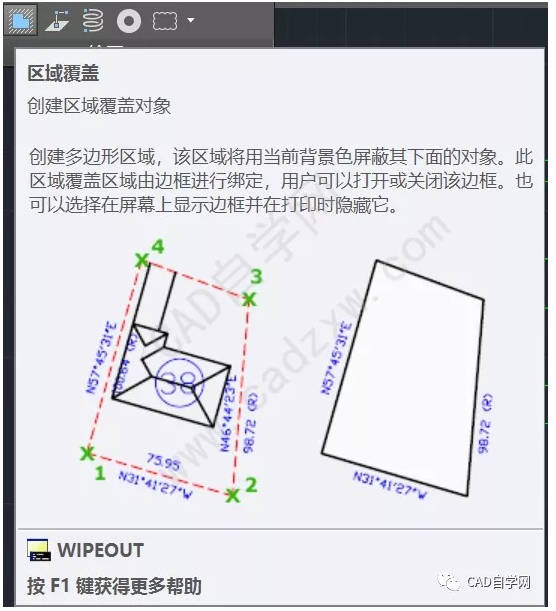
那到底怎么用呢?
1、输入wi回车;
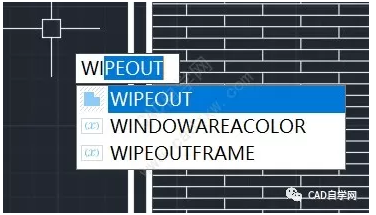
2、多边形选择需要覆盖的区域后回车;
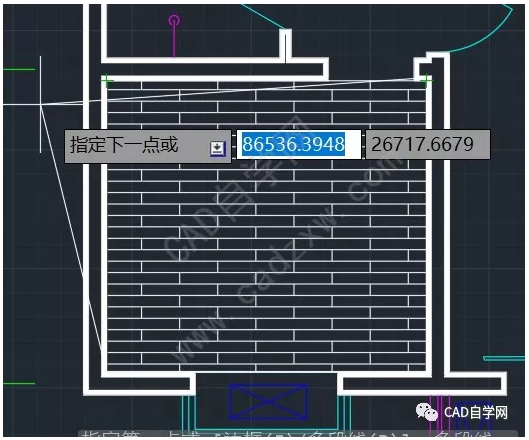

效果是这样的,正如定义所说用当前背景色屏蔽其下对象;
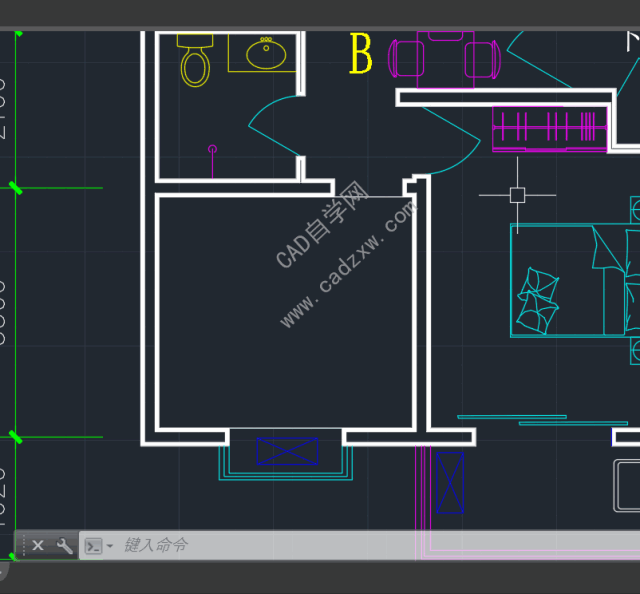
那具体这个命令在实际工作中有什么用呢?
比如这样的;

达到效果的同时,还不影响地板的特性中的面积;

做了简单使用介绍和实际用处之后,我们再来看看上图如果一步一步具体实现的;
1、wi回车;
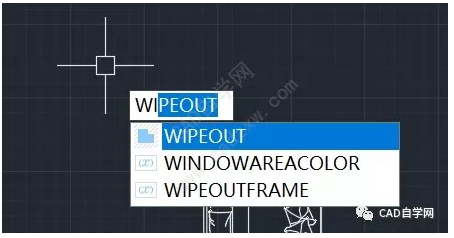
2、多边形框选需要区域覆盖的床,回车;


选中边框,鼠标右键,快捷键菜单中选择后置;
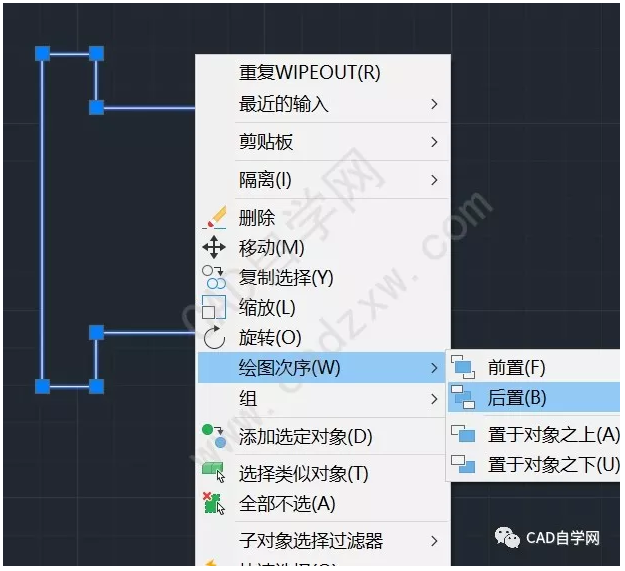
将床复制一份过来即可;
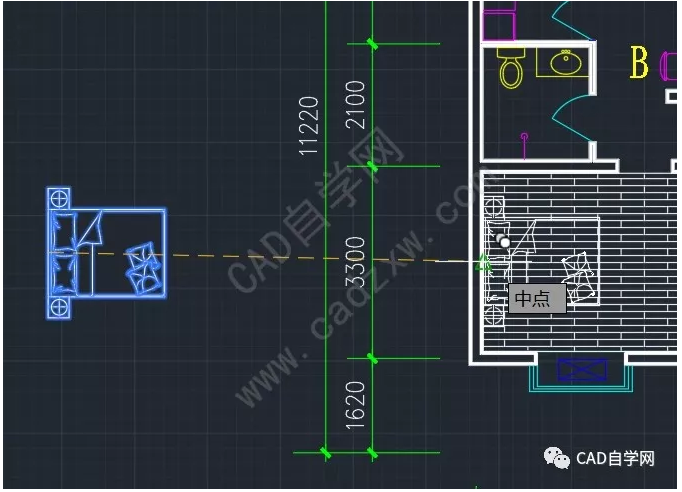
效果如图:

当然我们也可以再次调整前后置顺序。
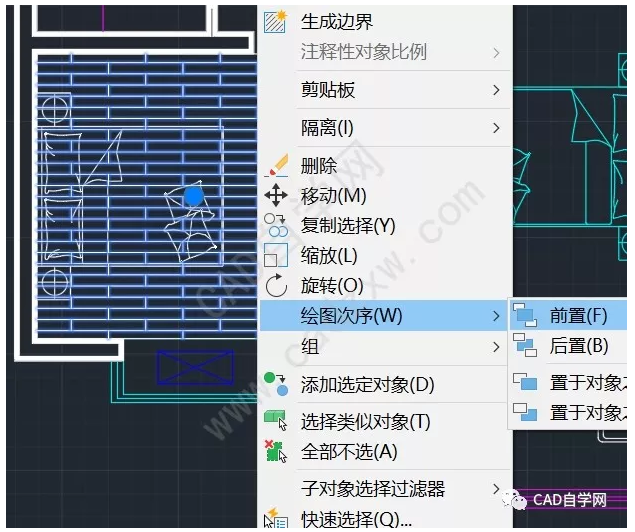
END
Revit中文网作为国内知名BIM软件培训交流平台,几十万Revit软件爱好者和你一起学习Revit,不仅仅为广大用户提供相关BIM软件下载与相关行业资讯,同时也有部分网络培训与在线培训,欢迎广大用户咨询。
网校包含各类BIM课程320余套,各类学习资源270余种,是目前国内BIM类网校中课程最有深度、涵盖性最广、资源最为齐全的网校。网校课程包含Revit、Dynamo、Lumion、Navisworks、Civil 3D等几十种BIM相关软件的教学课程,专业涵盖土建、机电、装饰、市政、后期、开发等多个领域。
需要更多BIM考试教程或BIM视频教程,可以咨询客服获得更多免费Revit教学视频。
BIM技术是未来的趋势,学习、了解掌握更多BIM前言技术是大势所趋,欢迎更多BIMer加入BIM中文网大家庭(http://www.chinarevit.com),一起共同探讨学习BIM技术,了解BIM应用!